Réparer l'erreur VCRuntime140_1.DLL
VCRuntime140_1.dll est un fichier DLL (Dynamic Link Library) qui contient des fonctions et des ressources partagées utilisées par les programmes écrits en C++. Ce fichier fait partie de la bibliothèque d'exécution Visual C++, qui est nécessaire pour exécuter les applications développées à l'aide de Visual Studio. Si vous recevez un message d'erreur indiquant que ce fichier DLL est absent de votre système, cela signifie que vous devez installer ou réinstaller le pack d'exécution Visual C++ pour résoudre le problème.
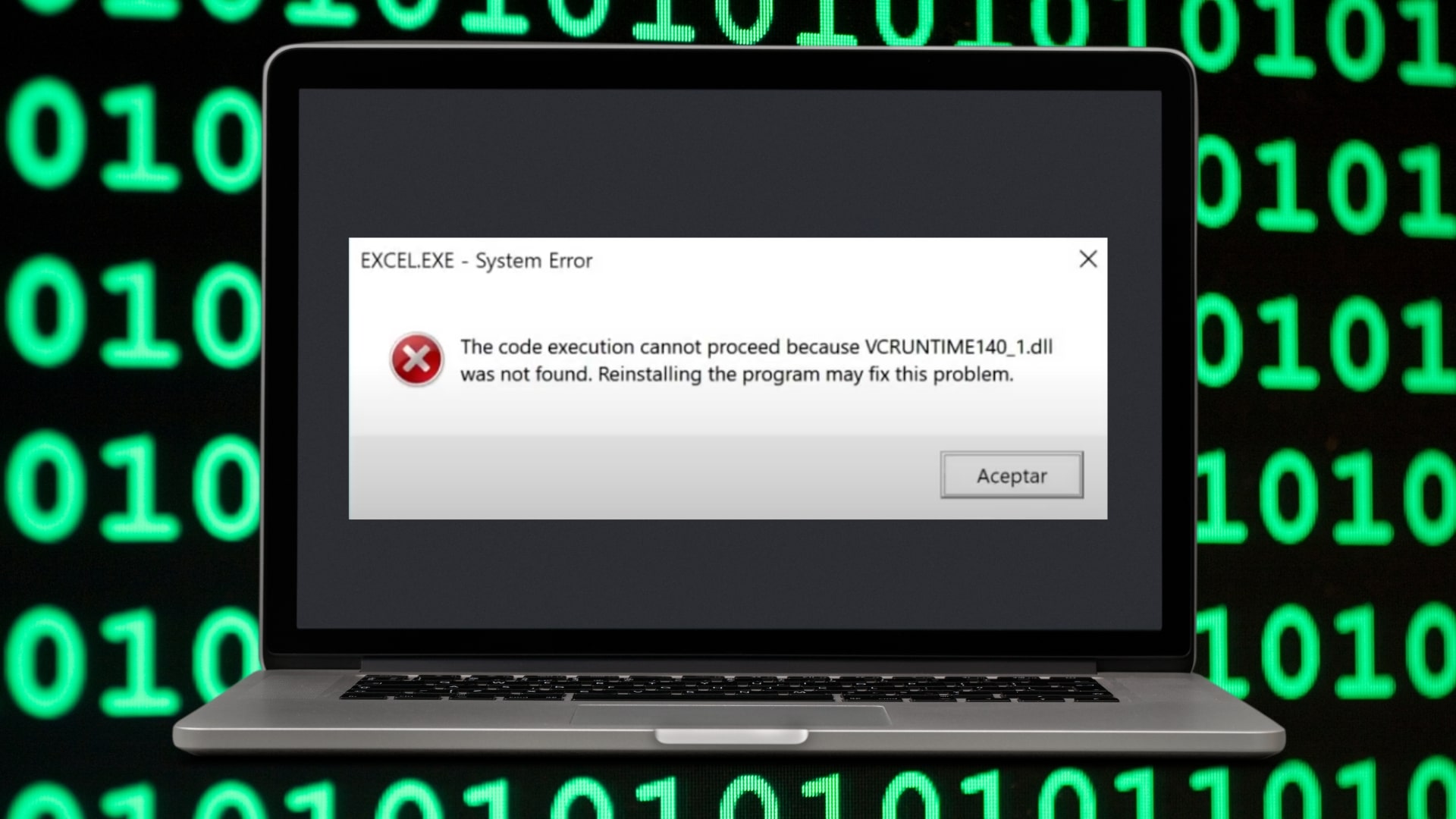
Par conséquent, VCRuntime140_1.DLL est une erreur qui survient lorsqu'après l'installation de Microsoft Office, il ne vous permet pas d'ouvrir un certain programme comme, dans ce cas, Excel. Dans cet article, nous vous expliquerons les étapes à suivre pour résoudre ce problème ainsi que les images.
Solution pour VCRuntime140_1.DLL
La solution est très simple, nous vous l'assurons. Si vous suivez toutes ces étapes correctement, le résultat apparaîtra bientôt.
1. Tapez le nom de l'erreur dans votre moteur de recherche de confiance : VCRuntime140_1.DLL Télécharger

2. Allez sur cette page de dll-files :

3. Nous téléchargeons le fichier en fonction de l'architecture du PC (32 bits ou 64 bits). Dans notre cas, il s'agit de 64 bits, nous choisissons donc l'architecture 64 bits.

C'est un processus super rapide, donc cela ne devrait prendre presque pas de temps du tout.
4. Ensuite, faites un clic droit sur la souris et cliquez sur "Afficher dans le dossier".

5. Maintenant, cliquez sur le bouton droit de la souris et choisissez "Extraire tout".
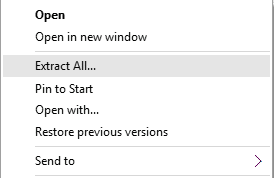
6. Cliquez sur le dossier dézippé et copiez les fichiers qui apparaissent.
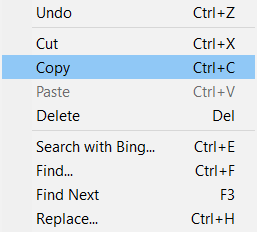
7. Allez dans "Cet ordinateur" >"Disque local (C: )" >"Windows". Mais faitesattention! A cette étape vous devez tenir compte de l'architecture de votre PC.
Si votre ordinateur est 64 bits – "Système 32"

Si votre ordinateur est 32bits -"SysWOW64"

8. Une fois que nous sommes à l'intérieur, nous collons simplement les documents que nous avions copiés.
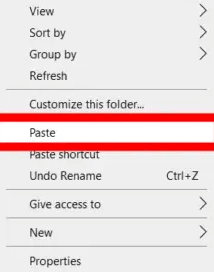
9. Cliquez sur "Continuer".
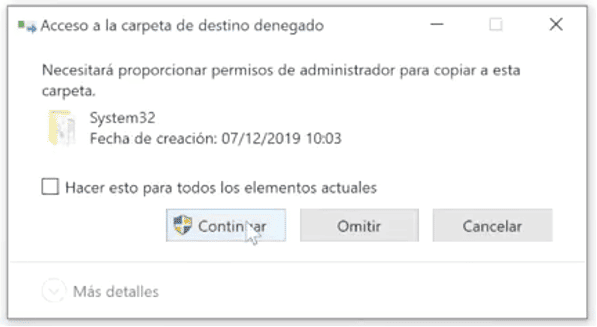
Et attendez qu'il se charge :
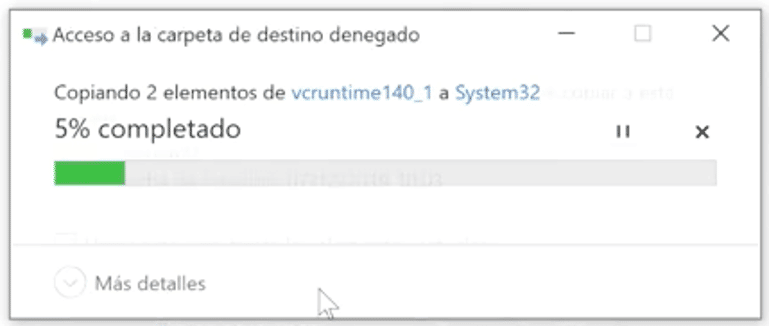
10) Terminé. Il est maintenant recommandé de redémarrer votre ordinateur une fois ces étapes terminées.
Une fois qu'il a déjà redémarré, ouvrezExcel (Oule programme avec lequel vous aviez l'erreur VCRuntime140_1.dll). Il devraitfonctionnermaintenant.
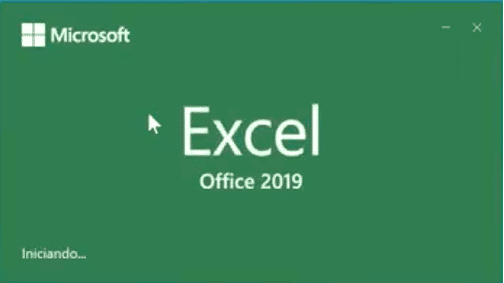
Information supplémentaire:
Vous pouvez également regarder notre tutoriel YouTube:
https://www.youtube.com/watch?v=72Drrzlryak&t=3s




